
Find genveje i Galleri på Mac
I Galleri i appen Genveje kan du se de nye genveje, der er føjet til din samling, og du kan se, hvad der er muligt, og hvordan bestemte genveje er opbygget.
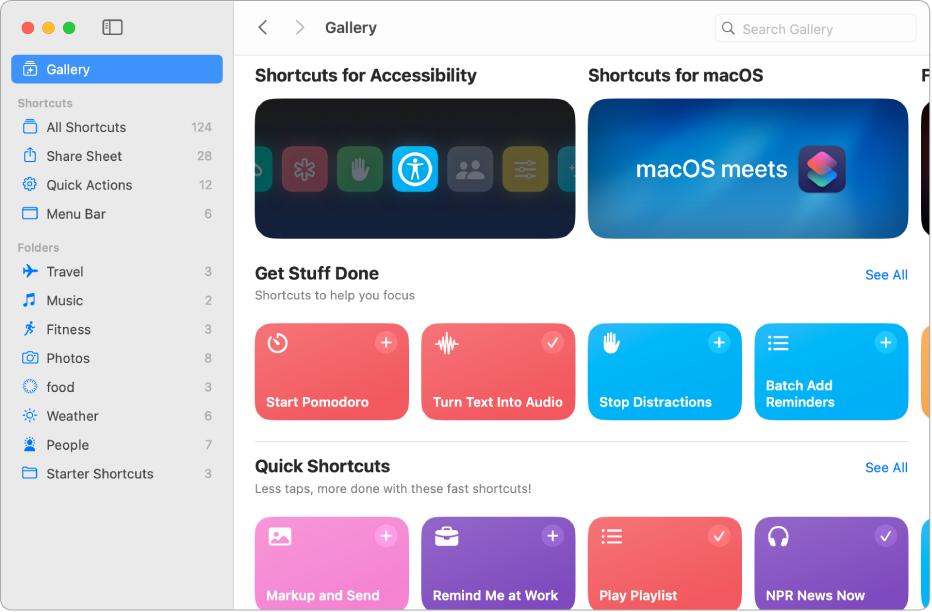
Åbn og gennemse Galleri
Klik på Galleri i indholdsoversigten i appen Genveje
 på din Mac.
på din Mac.Udvalgte genveje er organiseret i kategorirækker (f.eks. Essentielle og Morgenrutine).
Klik på Se alle for at se alle genvejene i en kategori.
Rul en kategorirække til siden for at se andre genveje i en kategori.
Rul op eller ned for at se flere kategorirækker.
Føj en genvej i Galleri til din samling
Klik på Galleri i indholdsoversigten i appen Genveje
 på din Mac, og klik derefter på en genvej.
på din Mac, og klik derefter på en genvej.Der vises en beskrivelse af genvejen.
Tip: Klik på
 for hurtigt at føje en genvej til din samling.
for hurtigt at føje en genvej til din samling.Du kan se et eksempel på handlingerne i genvejen ved at klikke på knappen Mere
 .
.Klik på OK for at vende tilbage til beskrivelsen.
Klik på Tilføj genvej for at føje genvejen til din samling.
Hvis genvejen kræver ekstra indstilling, skal du følge den viste vejledning og derefter klikke på Tilføj genvej.
Genvejen føjes til din genvejssamling.
Søg i Galleri
Du kan søge efter flere genveje, der ikke vises i Galleri.
Klik på Galleri i indholdsoversigten i appen Genveje
 på din Mac, og skriv derefter et søgeudtryk i søgefeltet i øverste højre hjørne.
på din Mac, og skriv derefter et søgeudtryk i søgefeltet i øverste højre hjørne.De genveje, der opfylder søgeudtrykket, vises nedenfor.
Se, hvordan du afvikler en genvej, som du har tilføjet fra galleriet, i Start en genvej fra appen Genveje på Mac.